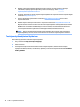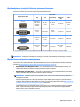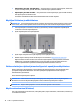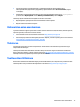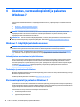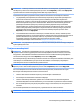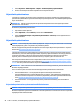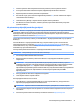User guide
Table Of Contents
- HP:n resurssien sijainti
- Työaseman ominaisuudet
- Työaseman asennus
- Asennus, varmuuskopiointi ja palautus Windows 7
- Asennus, varmuuskopiointi ja palautus Windows 10
- Ohjelmiston aktivointi ja mukauttaminen
- Tietokoneen sammuttaminen
- Lisätietojen etsiminen
- Ongelmien ilmetessä
- Perusvianmäärityksen suorittaminen
- Visuaalinen tarkastus: ei käynnisty, ei virtaa, ei videota
- Vilkku- tai äänimerkkikoodit: Etupaneelin määrityksen jälkeisten LED-merkkivalojen ja äänimerkkien t ...
- HP Support Assistant
- HP PC Hardware Diagnostics -apuohjelman käyttäminen
- Ennen tekniseen tukeen soittamista
- Varmuuskopiointi ja palautus Windows 10:ssä
- Perusvianmäärityksen suorittaminen
- Linuxin asentaminen ja palauttaminen
- Työaseman päivittäminen
- Diagnostiikka ja pienet vianmääritykset
- Säännöllinen hoito
- Käytettävyys
- Hakemisto
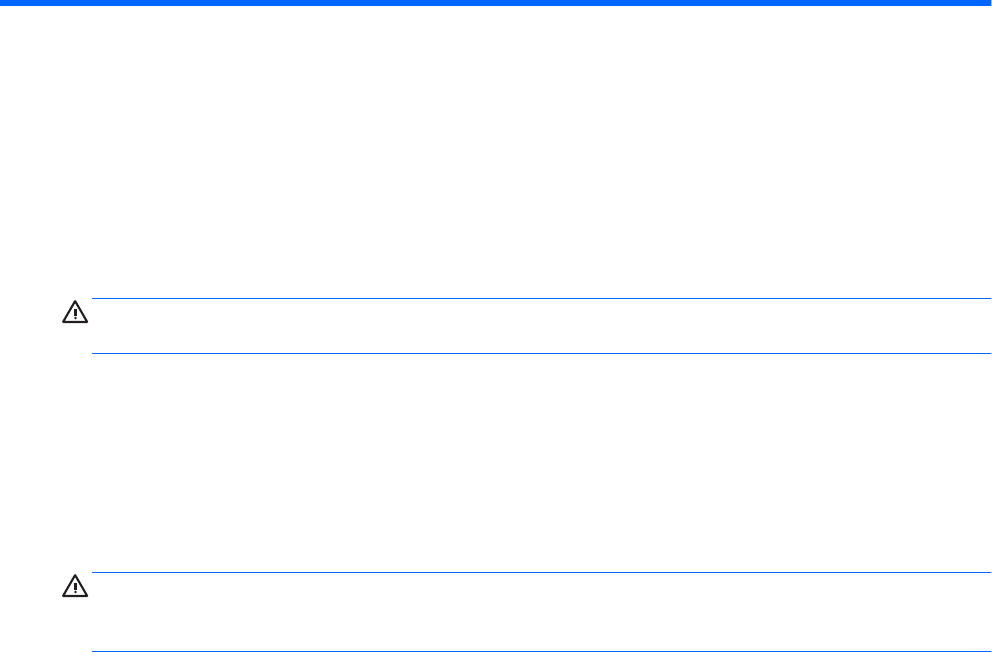
5 Asennus, varmuuskopiointi ja palautus
Windows 10
Ohjelmiston aktivointi ja mukauttaminen
Lisätietoja on saatavilla online-ohjeissa käyttöjärjestelmän aktivoinnin jälkeen.
HUOMIO: Varmista, että yksikön takana ja näytön yläpuolella on vähintään 10,2 cm:n (4 tuuman) väli
tarvittavan ilmavirran takaamiseksi.
Windows-käyttöjärjestelmän alkuasennus
Kun käynnistät tietokoneen ensimmäisen kerran, käyttöjärjestelmä asennetaan ja aktivoidaan
automaattisesti. Tämä kestää noin 5–10 minuuttia. Suorita Windowsin alkuasennus lukemalla ja
seuraamalla huolellisesti näyttöön tulevia ohjeita.
Suosittelemme rekisteröimään tietokoneesi HP:lle käyttöjärjestelmän asennuksen aikana, jotta voisit saada
tärkeitä ohjelmistopäivityksiä, esittää tukikysymyksiä ja osallistua erikoistarjouksiin.
HUOMIO: Kun asennusprosessi on käynnissä, ÄLÄ SAMMUTA TIETOKONETTA ENNEN KUIN TOIMENPIDE ON
VALMIS. Tietokoneen sammuttaminen asennusprosessin aikana voi vahingoittaa tietokoneessa käynnissä
olevaa ohjelmistoa tai estää sen oikean asennuksen.
Näytön mukauttaminen
Jos haluat, voit valita tai muuttaa näytön päivitystaajuuksia, näytön erotuskykyä, väriasetuksia, fonttikokoja
ja virranhallinta-asetuksia.
Lisätietoja saadaksesi katso näytönohjainapuohjelman mukana tulleita online-tietoja tai näytön mukana
toimitettuja ohjeita.
▲
Napsauta hiiren kakkospainikkeella Windowsin työpöydällä ja napsauta sitten Mukauta tai Näytön
erotuskyky muuttaaksesi näyttöasetuksia.
– tai –
Napsauta Käynnistä-kuvaketta, valitse Asetukset ja valitse sitten Mukautusasetukset.
Tietokoneen sammuttaminen
Kun haluat sammuttaa tietokoneen, sulje käyttöjärjestelmä ensin.
▲
Napsauta Käynnistä-kuvaketta, napsauta Virta-kuvaketta ja valitse sitten Sammuta.
– tai –
Kirjoita tehtäväpalkkiin asetukset, valitse Asetukset, kirjoita lopeta ja napsauta sitten Sammuta
tietokone
.
22 Luku 5 Asennus, varmuuskopiointi ja palautus Windows 10